Otázka
Problém: Ako odinštalovať IObit Malware Fighter?
Dobrý deň, na svojom PC som našiel tento program – IObit Malware Fighter. Neviem ako sa to tam dostalo, nejaká rada ako to úplne odstrániť? Vopred ďakujem.
Vyriešená odpoveď
IObit Malware Fighter je antimalvérový softvér, ktorý ponúka IObit – technologická spoločnosť, ktorá bola založená už v roku 2004. Podľa jeho vývojárov je tento produkt „výkonný a komplexný anti-malware a antivírusový program, ktorý dokáže ochrániť váš počítač pred najnovší spyware, adware, ransomware, trójske kone, keyloggery, roboty, červy, únoscovia, vírusy atď.“ Tiež sa tvrdí, že aplikácia používa dva motory
[1] – ten z Bitdefender a IObit.Existuje však veľa dôvodov, prečo by používatelia mohli chcieť odinštalovať IObit Malware Fighter zo svojich počítačov. Po prvé, aplikácia je známa svojim partnerským programom, ktorý umožňuje všetkým typom tretích strán zúčastniť sa na ňom. Mnoho používateľov ho teda môže nájsť vo svojom systéme nainštalované zdanlivo z ničoho nič. Stáva sa to v dôsledku distribučnej techniky známej ako balíkovanie softvéru[2] – je to vtedy, keď sa niekoľko aplikácií skompiluje do jedného inštalačného programu.
Aby sa predišlo neúmyselnej inštalácii neznámych programov, používatelia by si mali byť vedomí voliteľných komponentov v rámci samostatného inštalačného programu, najmä ak je stiahnutý z webových stránok tretích strán. Tu je niekoľko tipov, ktoré by vám mali pomôcť:
- Počas procesu inštalácie buďte opatrní – nikdy nepreskakujte jednotlivé kroky;
- Prečítajte si drobné písmo;
- Odstráňte všetky značky zo začiarkavacích políčok (pokiaľ to nie je dohoda o zmluvných podmienkach);
- Odmietnite všetky ponuky a ponuky;
- Dávajte si pozor na zavádzajúce umiestnenie tlačidiel;
- Vždy vyberte Rozšírené/Vlastné nastavenia inštalácie namiesto Odporúčané/Rýchle.
IObit je známy ako takzvaný „bloatware“ vývojár, ktorý sa špecializuje na nástroje na optimalizáciu a údržbu PC. Späť v mysli-2000s, produkty od spoločnosti boli agresívne tlačené po celom internete, a mnohí používatelia ich nazývali vírusmi, keďže odstránenie nebolo vôbec užívateľsky prívetivé a mnohí s tým bojovali to. Okrem toho boli v minulosti nájdené aj inštalátory programu spojené s rôznymi panelmi s nástrojmi a únoscami prehliadačov, vrátane panela nástrojov Conduit.[3] Zdá sa, že spoločnosť sa od týchto nekalých praktík dištancovala a odstránenie IObit Malware Fighter by pri správnom vykonaní nemalo spôsobiť príliš veľa problémov.
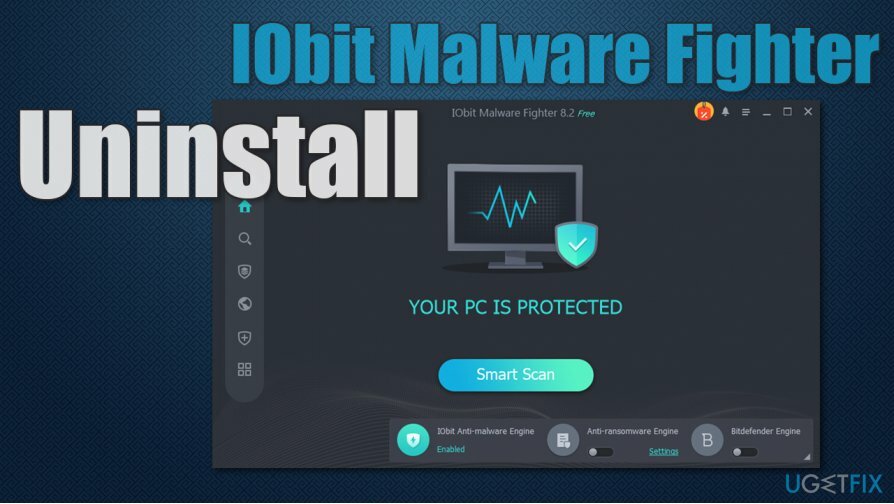
Napokon, bezplatná verzia IObit Malware Fighter neobsahuje pokročilý engine Bitdefender a neposkytuje ochranu v reálnom čase, čo úplne marí účel antimalvéru softvér. Ak chcete komplexnú ochranu, museli by ste produkt upgradovať, hoci existuje množstvo iných bezpečnostných riešení, ktoré poskytujú oveľa lepšie výsledky.
V každom prípade, ak chcete odinštalovať IObit Malware Fighter zo svojho systému, postupujte podľa krokov, ktoré uvádzame nižšie. Skôr ako začnete, radi by sme vám odporučili alternatívu pre túto aplikáciu – ReimageAutomatická práčka Mac X9. Môže slúžiť ako pomôcka na optimalizáciu počítača a tiež automaticky opraviť rôzne problémy na vašom počítači.
Vypnite IObit Malware Fighter
Ak chcete tieto súbory odinštalovať, musíte si zakúpiť licencovanú verziu Reimage Reimage odinštalovať softvér.
Aby bol proces odinštalovania IObit Malware Fighter hladký, mali by ste najprv ukončiť program. Postup:
- Klikni na Zobraziť ikonu skrytých položiek na paneli úloh a otvorte systémovú lištu
- Kliknite pravým tlačidlom myši na ikonu programu a vyberte Východ
- Keď sa zobrazí výzva na potvrdenie, kliknite Áno.
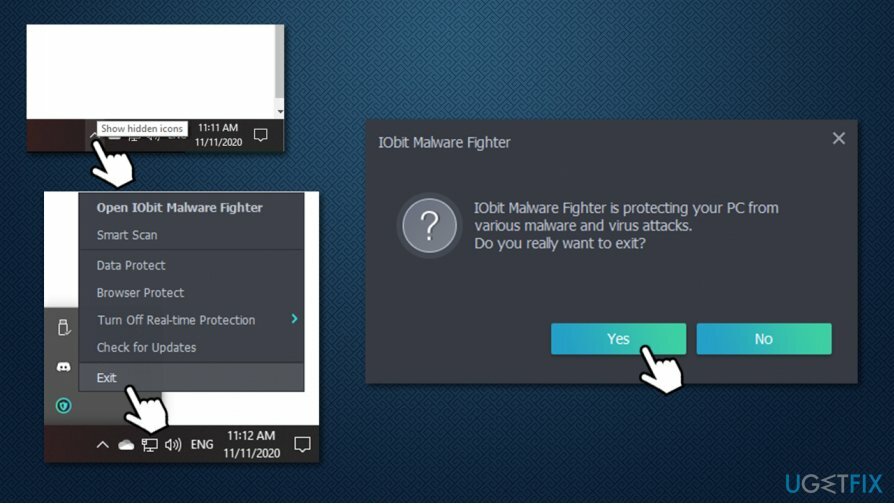
Mali by ste tiež ukončiť všetky súvisiace služby a procesy na pozadí prostredníctvom Správcu úloh:
- Stlačte tlačidlo Ctrl + Shift + Esc otvoriť Správca úloh
- Kliknite na Viac informácií
- Nájdite všetky položky IObit v rámci Procesy oddiele
- Kliknite pravým tlačidlom myši na každú z nich a vyberte Ukončiť úlohu.
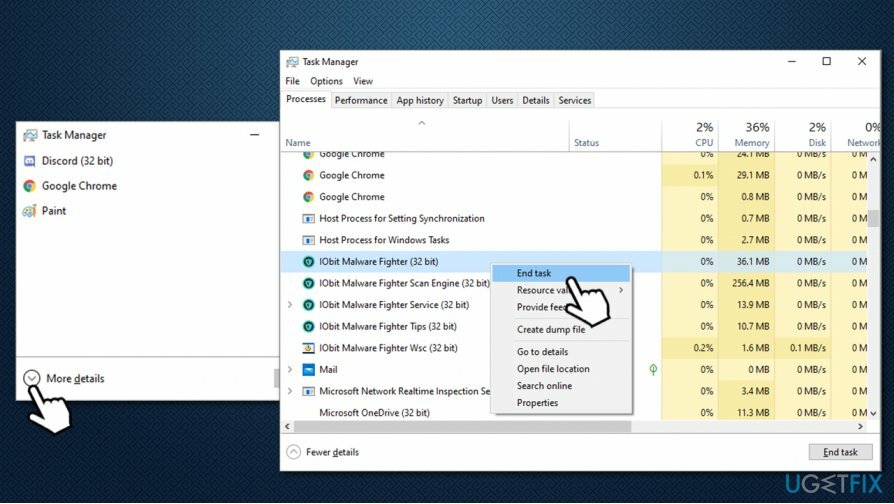
Možnosť 1. Odinštalujte IObit Malware Fighter pomocou ovládacieho panela
Ak chcete tieto súbory odinštalovať, musíte si zakúpiť licencovanú verziu Reimage Reimage odinštalovať softvér.
- Napíšte Ovládací panel vo vyhľadávacom paneli systému Windows a stlačte Zadajte
- V novom okne prejdite na Programy > Odinštalovať program
- Zo zoznamu nájdite iObit Malware Fighter vstup
- Kliknite naň pravým tlačidlom myši a vyberte Odinštalovať
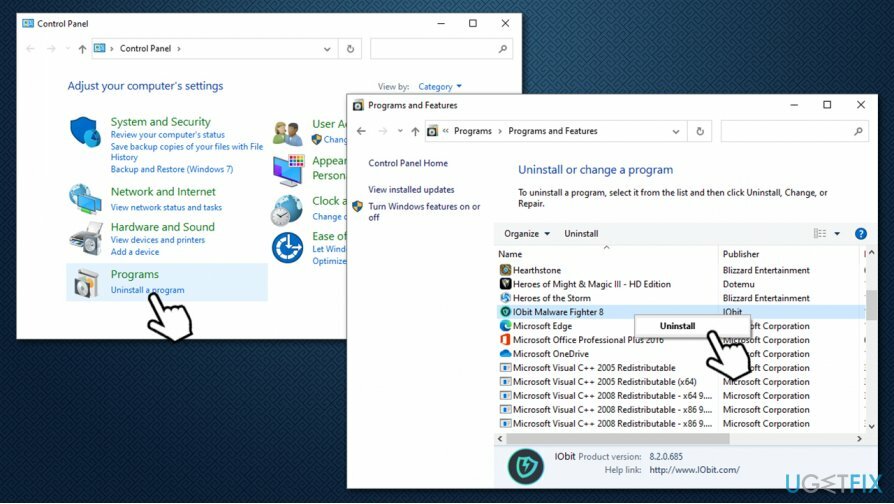
- V novom okne zaškrtnite všetky možnosti – Súbory v karanténe, konfiguračné súbory a licenčné súbory
- Kliknite Ďalšie
- Po krátkej chvíli sa zobrazí kontextové okno, ktoré vám oznámi, že proces odinštalovania bol úspešne dokončený
-
Reštartovať váš počítač.
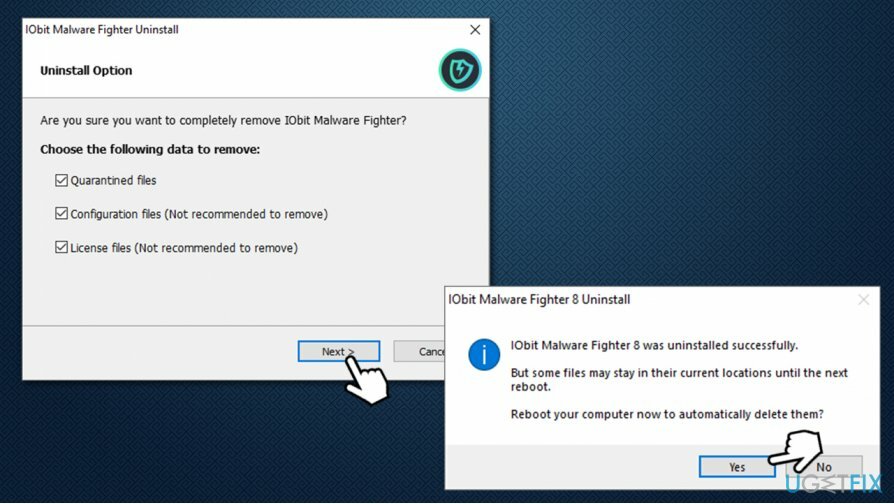
Možnosť 2. Odstráňte IObit Malware Fighter pomocou unins000.exe
Ak chcete tieto súbory odinštalovať, musíte si zakúpiť licencovanú verziu Reimage Reimage odinštalovať softvér.
- Prejdite na nasledujúce miesto v počítači:
C:\\Program Files (x86)\\IObit\\IObit Malware Fighter
- Tu uvidíte veľa súborov
- Posúvajte sa nadol, kým nenájdete unins000.exe – dvakrát naň kliknite
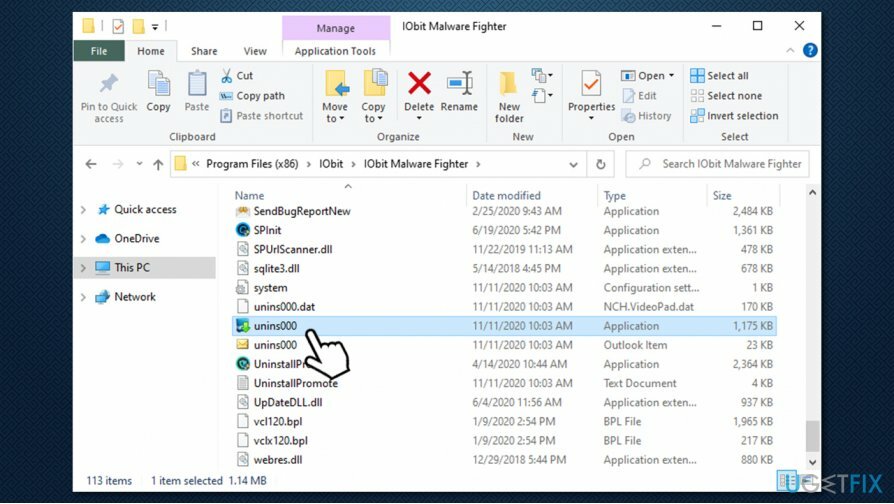
- Pokračujte pokynmi na obrazovke (tiež popísané v kroku vyššie).
Odstráňte zvyšky programu prostredníctvom databázy Registry
Ak chcete tieto súbory odinštalovať, musíte si zakúpiť licencovanú verziu Reimage Reimage odinštalovať softvér.
Tento krok je úplne voliteľný, ale môže byť užitočný pre používateľov, ktorí mali poškodený inštalačný program alebo narazili na iné problémy s aplikáciou. Skôr ako začnete, zálohujte si register:
- Napíšte regedit vo vyhľadávaní vo Windowse a stlačte Zadajte
- Ak Kontrola uživateľského účtu zobrazí sa, kliknite Áno
- Kliknite na Súbor > Exportovať…
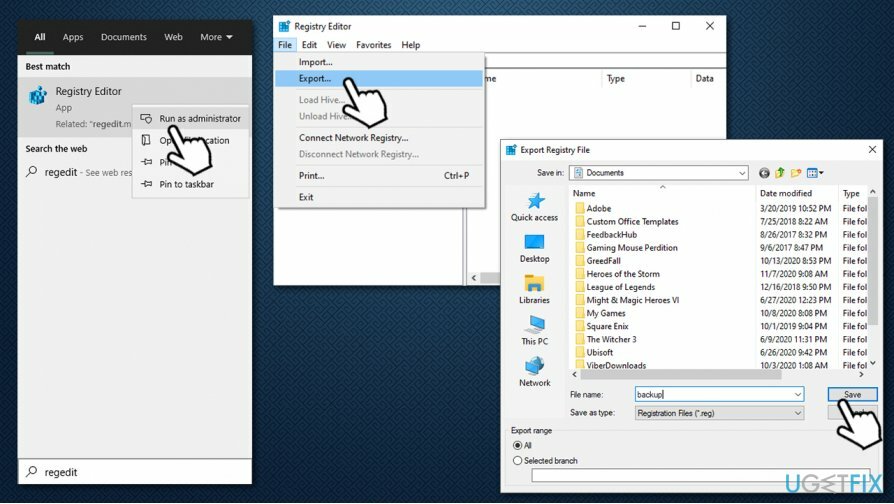
- Vyberte umiestnenie zálohy, zadajte názov súboru a kliknite Uložiť. Pamätajte si, kde sa záloha nachádza
Keď je záloha pripravená, môžete odstrániť položky databázy Registry programu a úplne odstrániť IObit Malware Fighter z vášho počítača.
- Otvorené Editor databázy Registry ako je vysvetlené vyššie
- Stlačte tlačidlo Ctrl + F zapnuté vašu klávesnicu
- Napíšte IObit Malware Fighter do vyhľadávacieho poľa a stlačte Nájdi ďaľší
- Odstrániť Položky IObit kliknutím pravým tlačidlom myši a stlačením klávesu Delete
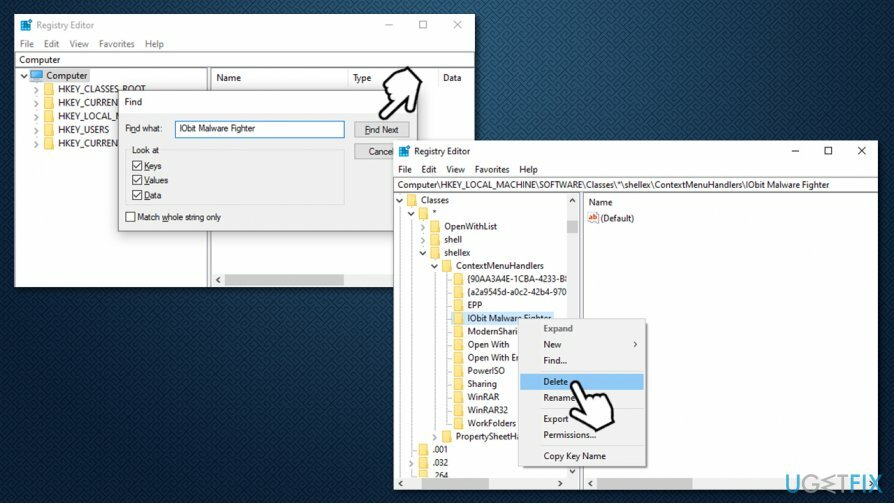
- Ak chcete nájsť ďalšie položky, stlačte F3 na klávesnici.
Zbavte sa programov jediným kliknutím
Tento program môžete odinštalovať pomocou podrobného sprievodcu, ktorý vám predložili odborníci na ugetfix.com. Aby sme vám ušetrili čas, vybrali sme aj nástroje, ktoré vám pomôžu túto úlohu vykonať automaticky. Ak sa ponáhľate alebo ak máte pocit, že nemáte dostatok skúseností na to, aby ste program odinštalovali sami, pokojne použite tieto riešenia:
Ponuka
sprav to hneď!
Stiahnuť ▼softvér na odstráneniešťastie
Záruka
sprav to hneď!
Stiahnuť ▼softvér na odstráneniešťastie
Záruka
Ak sa vám nepodarilo odinštalovať program pomocou Reimage, informujte o svojich problémoch náš tím podpory. Uistite sa, že ste poskytli čo najviac podrobností. Prosím, dajte nám vedieť všetky podrobnosti, o ktorých si myslíte, že by sme mali vedieť o vašom probléme.
Tento patentovaný proces opravy využíva databázu 25 miliónov komponentov, ktoré dokážu nahradiť akýkoľvek poškodený alebo chýbajúci súbor v počítači používateľa.
Ak chcete opraviť poškodený systém, musíte si zakúpiť licencovanú verziu Reimage nástroj na odstránenie škodlivého softvéru.

Aby ste zostali v úplnej anonymite a zabránili ISP a vládu pred špionážou na vás, mali by ste zamestnať Súkromný prístup na internet VPN. Umožní vám pripojiť sa na internet, pričom budete úplne anonymní šifrovaním všetkých informácií, zamedzením sledovačov, reklám, ako aj škodlivého obsahu. Najdôležitejšie je, že zastavíte nelegálne sledovacie aktivity, ktoré NSA a iné vládne inštitúcie vykonávajú za vašim chrbtom.
Počas používania počítača sa môžu kedykoľvek vyskytnúť nepredvídané okolnosti: počítač sa môže vypnúť v dôsledku výpadku prúdu, a Môže sa vyskytnúť modrá obrazovka smrti (BSoD) alebo náhodné aktualizácie systému Windows môžu počítač, keď ste na pár dní odišli minút. V dôsledku toho môže dôjsť k strate vašich školských úloh, dôležitých dokumentov a iných údajov. Komu zotaviť sa stratené súbory, môžete použiť Data Recovery Pro – prehľadáva kópie súborov, ktoré sú stále dostupné na vašom pevnom disku, a rýchlo ich získava.